文章目录
安装system-config-kickstart 工具
yum install -y system-config-kickstart
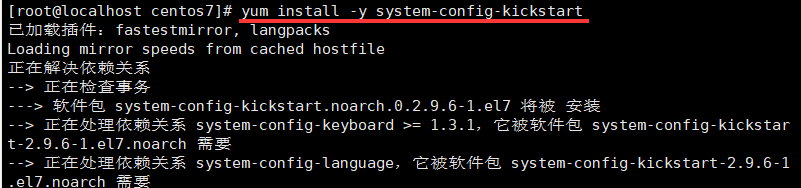
打开“Kickstart 配置程序”窗口

配置kickstart选项
基本配置

安装方法

引导装载程序选项

分区信息

具体添加分区



网络配置

防火墙配置

安装后脚本

扫描二维码关注公众号,回复:
13129037 查看本文章


保存自动应答文件


配置需要安装的软件包
可以根据需要将/root/anaconda-ks.cfg 的软件包安装脚本复制到 ks.cfg文件中的底部,只需要复制%packages 到%end 部分。


编辑引导菜单文件 default,添加 ks 引导参数
default auto
prompt 0 #设置是否等待用户选择,“0”表示不等待用户控制
label auto
kernel vmlinuz #kernel 和 append用来定义引导参数
append initrd=initrd.img method=ftp://192.168.80.10/centos7 ks=ftp://192.168.80.10/ks.cfg
#添加 ks 引导参数以指定 ks.cfg 应答文件的 URL 路径

验证无人值守

